Divi 5'in baştan aşağı yeniden tasarımı eşsiz hız, performans ve kullanım kolaylığı sağlar. Basitleştirilmiş bir Görsel Oluşturucu ve tamamen yeniden oluşturulmuş bir arka uçla, Divi 5 ile web siteleri oluşturmak her zamankinden daha hızlı ve daha basittir. Divi 5, deneyim seviyeniz ne olursa olsun, zamandan veya yaratıcılıktan ödün vermeden rekor sürede harika siteler geliştirmenizi sağlar.
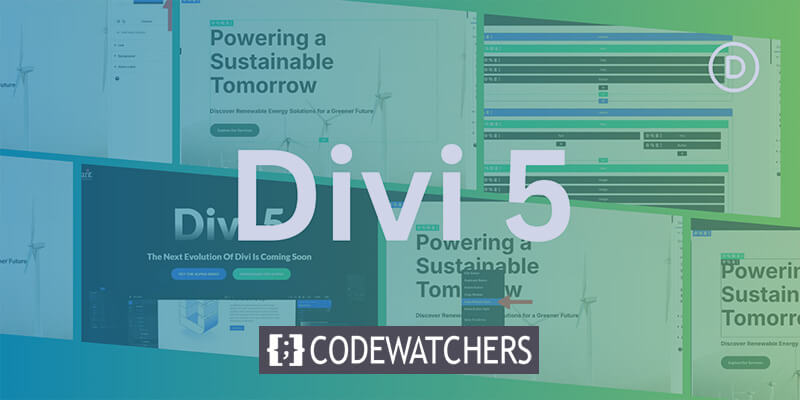
Bu Genel Alfa döneminde yeni Divi 5 kullanıcı arayüzüne göz atın. Bu yinelemenin hala aktif geliştirme aşamasında olduğunu unutmayın. Bazı kusurlar bulabilmenize rağmen, aşağıdaki tavsiyeler Divi 5 ile test ederken ve geliştirirken üretkenliğinizi en üst düzeye çıkarmanızı sağlayacaktır.
Divi 5 ile Daha Hızlı Bir Web Sitesi Oluşturmanın En İyi 10 Yolu
Divi 5 Public Alpha'nın yayınlanmasından bu yana birçok ayarlama ve geliştirme yapıldı.
1. Tek Tıkla Düzenlemeyi Kullanın

Divi 4'te, bölümleri, satırları ve modülleri değiştirmek için ayarlar simgesine tıklamanız gerekir. Divi 5 ile tek tıklamayla düzenleme bunların hepsini ortadan kaldırdı. Modül, içindeki herhangi bir yere tıklanarak düzenlenebilir, bu da tasarım sürecinin hızlandırılmasını ve hayal kırıklığının azaltılmasını sağlar.
Harika Web Siteleri Oluşturun
En iyi ücretsiz sayfa oluşturucu Elementor ile
Şimdi başlaÖrneğin, bir metin modülünü değiştirmek için, modülün herhangi bir yerine tek bir tıklamayla anında ayarlarına ulaşmak yeterli oluyor.
2. Hızlı İşlemler Yapmak İçin Sağ Tıklayın

Divi 5'teki sağ tıklama bağlam menüsü, tasarım süreciniz için değerli yeni bir kısayol sunar. Herhangi bir modül, bölüm veya satıra sağ tıklanarak, sık kullanılan birkaç aktiviteyle hızlı bir eylem menüsü oluşturulabilir. Bu araç, modül stillerini kopyalamak, ayarları çoğaltmak veya silmek isteyip istemediğinize bakılmaksızın, birkaç panel açmadan veya seçenekler arasında gezinmeden işlemleri hızla tamamlamanızı sağlar.
Örneğin, benzersiz bir stile sahip bir düğme oluşturduğunuzu varsayalım. Hızlı eylemler seçeneğini kullanarak, sağ tıklayabilir, düğmenin stilini kopyalayabilir ve aynı stile sahip olmasını istediğiniz tüm düğme modüllerine uygulayabilirsiniz.
3. Çeşitli Görevler İçin Birkaç Sekmeli Paneli Yerleştirin

Divi 5'in bir diğer harika yeni özelliği, birçok paneli aynı anda açıp kontrol etmenizi sağlayan çoklu panel yerleştirme özelliğidir. Önceki sürümlerde birçok paneli görüntüleyebiliyordunuz (örneğin katmanlar + modül ayarları), ancak bunları yalnızca görüşünüzü engellemeden tuval üzerinde hareket ettirebiliyordunuz. Tuvali dağınıklıktan uzak tutmak için Divi 5'te panellere sekmeler yerleştirebilirsiniz.
Birden fazla paneli yan yana belgeleyebildiğinizde, tasarımınızın birçok yönünü aynı anda değiştirmek kolaydır. Divi 5'in arayüzü, panelleri tuval üzerinde istediğiniz gibi düzenlemenize olanak tanır ve gereksinimleriniz için ideal çalışma alanını oluşturur. Örneğin, her panelin tuvalin sol tarafında olmasını tercih ettiğinizi varsayalım. Size uygun bir çalışma alanı oluşturmak için panelleri ayırıp sola kaydırabilir, ardından diğer panellere sekme uygulayabilirsiniz.
4. Duyarlı Tasarımda Canvas Ölçeklendirmeyi Avantajınıza Kullanın

Divi 5, duyarlı web sayfası oluşturmaya tamamen yeni bir yaklaşım sunar. Tuval ölçeklemesi sayesinde, çalışma alanınızı hızla ölçeklendirebilir ve web sitenizin farklı ekranlarda nasıl görüneceğini Görsel Oluşturucu'dan hiç çıkmadan görebilirsiniz. Ayrıca, düzeni, dolguyu ve kenar boşluklarını değiştirmenize olanak tanıyan tasarım tuvalini hızla yeniden boyutlandırabilirsiniz.
Aşağıdaki senaryoyu düşünün: Mobil bir düzen üzerinde çalışıyorsunuz ve parçalar arasındaki mesafeyi değiştirmek istiyorsunuz. Tuval ölçeklemesini ayarlamak için tuvalin kenarına tıklayın ve istediğiniz boyuta sürükleyin. Buradan, tasarımınızın küçük ekranlarda net olmasını sağlamak için kenar boşluklarını ve dolguyu hızlıca ayarlayabilirsiniz.
5. Hover ve Yapışkan Efektlerini Hemen Uygulayın

Tasarımlarınıza gezinme ve yapışkan efektler eklemek artık Divi 5 ile her zamankinden daha kolay. Divi'nin önceki sürümlerinde, kullanıcılar modülün tasarım sekmesine gidip ayarlara girmek zorundaydı. Yine de Divi 5, bu efektleri doğrudan ayarlar menüsünden uygulamanıza olanak tanır. Bu yenilikçi yöntem sayesinde, iş akışınıza müdahale etmeden dinamik, ilgi çekici tasarımlar oluşturmak artık her zamankinden daha kolay.
Divi 5, düğmelere gezinme efektleri uygulamayı ve kullanıcılar gezinirken başlığınızı ekranın en üstünde tutmayı kolay ve hızlı hale getirir. Örneğin, harekete geçirici mesaj oluştururken gezinmeye farklı bir renk eklemek istediğinizi varsayalım. Değişiklikleri saniyeler içinde uygulamak için ayarlardaki açılır menüden gezinme durumunu seçin.
6. Daha Etkili Gezinme İçin Ekmek Kırıntılarını Kullanın

Divi 5'teki yeni bir breadcrumb özelliği, kullanıcıların modüllere ve ayarlara erişmesini daha kolay ve hızlı hale getirir. Breadcrumb'lar sayesinde, kaybolmadan düzenler arasında gezinebilirsiniz. Ayarlar içindeki tam konumunuzu gösteren görsel bir kılavuz görevi görürler.
Bir bölüm içinde çalışırken, menüler arasında geri gitmeniz veya yerinizi kaybetmeniz gerekmez. Tasarım sürecini hızlandırmak için, her ekmek kırıntısı, önceki bir ön ayara hızla geri dönmenizi sağlayan tıklanabilir bir bağlantı sunar.
7. Zamandan Tasarruf Etmek İçin Modüller Arasında Stilleri Kopyalayın ve Yapıştırın

Divi 5, çeşitli parçalar arasında modül stillerini kopyalamayı ve yapıştırmayı kolaylaştırır. Bu, zamandan tasarruf sağlar ve aynı tasarım ayarlarını çeşitli modüllere hızla uygulamanızı sağlayarak siteniz genelinde tutarlılık sağlar. Divi 5, herhangi bir modül, satır veya bölümdeki stilleri basitleştirir ve ardından bunları tasarımınızın her yerinde kullanır.
Örneğin, bir web sayfasındaki tüm düğmelerin aynı tasarıma sahip olmasını istediğinizi varsayalım. Stili, Hızlı Eylemler Menüsünü açmak için sağ tıklayarak, stili kopyalayarak ve ardından sayfadaki her düğmeye yapıştırmak için sağ tıklayarak uygulayabilirsiniz.
8. Karmaşık düzenler oluştururken Tel Çerçeve Görünümünü kullanın

Divi 5'teki tel kafes görünümü, bir sayfanın görsel tasarım bileşenlerini ortadan kaldırarak net, karmaşık olmayan bir düzen taslağı ortaya çıkarır. Bu görünümde, renkler ve yazı tipleri gibi görsel dikkat dağıtıcı unsurlardan uzak, tamamen yapıya odaklanabilirsiniz. Yapısal ayarlamaları hızlı bir şekilde yapmanız gerektiğinde karmaşık düzenler için faydalıdır.
Bu basitleştirilmiş sürümle bölümleri, satırları ve modülleri düzenlemeye odaklanabilirsiniz. Tel kafes görünümü, estetik kaygısı olmadan karmaşık bir projenin yapısını yönetmenizi sağlar.
9. Katmanlar Görünümünde Uzun Biçimli İçerik Kullanın

Katmanlar Görünümü sayfanızın bölümlerini, satırlarını ve modüllerini belirler. Bu, düzeninizin tüm yapısını hızlı bir şekilde görüntülemenizi kolaylaştırır. Görsel Oluşturucu'da gezinmek yerine Katmanlar panelinde belirli bir parçayı veya modülü kolayca bulabilirsiniz.
Düzendeki herhangi bir öğe, Oluşturucu'da üzerine tıklamaya gerek kalmadan Katmanlar Görünümü'nde hemen seçilebilir ve düzenlenebilir. Bu, özellikle diğer modüllerin derinliklerinde yuvalanmış veya bölümlerin birkaç katmanının içindeki satırlar gibi gizli parçalar için faydalıdır.
10. Yeni şeyler öğrenmeye açık olun

Divi 5, Visual Builder'ı kullanmaya yönelik tamamen farklı bir yaklaşım sunuyor. Tüm bu önemli yükseltmelerle ilişkili bir öğrenme eğrisi var. İlk başta, özellikle Divi'nin önceki yinelemelerine alışkınsanız, biraz bunalmış hissetmeniz normaldir. İyi haber şu ki, Builder'da yaptığımız her değişiklik kullanımı kolaydır, bu nedenle kullanıcı arayüzüne aşina olmak, Divi ile web sitelerini daha hızlı ve etkili bir şekilde oluşturmanıza yardımcı olacaktır.
Özetleme
Divi 5'in arayüzü üretkenliği artırmak için tasarlanmıştır; ancak kullanıcılar birden fazla paneli birleştirerek, sağ tıklama kısayollarını kullanarak ve mevcut tasarımları yeniden gözden geçirerek denemeler yapabilirler.
Divi 5 Migrator, tasarımların ince ayarını yapmanıza yardımcı olabilir. Tuval ölçekleme ve gezinme ve yapışkan efekt araçları gibi basit özelliklerle başlar. Divi 5 ile daha rahat hale geldikçe, tasarım sürecinize doğal olarak daha fazla özellik dahil edeceksiniz. Farklı ayarlar deneyin, yeni arayüzle oynayın ve iş akışınızı daha akıcı ve daha verimli hale getirmek için teknikleri geliştirin.





